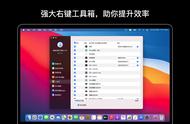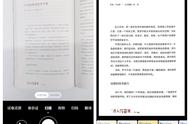在日常使用电脑过程中,我们将无用的文件删除过后,文件从电脑中就真的彻底消失了吗?并不是这样的,相信大家都知道,在机械硬盘里面,我们把回收站里面的文件删除后,其实Windows系统只是简单地将文件标记为已删除,实际上文件仍然存在,使用专业的数据恢复工具,很容易就能够将数据恢复出来。如果删除的文件涉及个人隐私遭泄露,就会造成无法弥补的损失。因此,要是有些不怀好意的人利用这些软件,恢复我们的文件,视频、图片、聊天记录—以此来偷窥我们的隐私……就会严重影响到我们的生活。我们应该如何防止数据被他人恢复呢?方法其实很简单,使用Windows系统自带的一个名为“cipher”命令行工具,就可以将删除的文件彻底清除。


1、首先,我们使用快捷键位“Win R”然后再搜索框中输入“CMD”命令,在搜索结果中找到“命令提示符”,右键单击,选择以管理员身份运行即可弹出“命令提示符”窗口。

2、在命令提示符中输入“cipher /w:C”命令回车,最后的字母“C”代表分区盘符,根据需要修改即可。

3、这个过程需要等待比较久的时间,这个取决于你硬盘剩余空间的多少,耐心耐心。

为擦除数据,该工具会依次执行三个任务:首先,用0x00覆盖剩余空间,然后用数据0xFF覆盖剩余空间,最后再使用随机数据进行擦写。完成整个过程需要一些时间,取决于硬盘剩余空间大小。
4、到最后提示试擦完成后,重启一下电脑就可以使用了。

是不是很简单?如果你学会了的话!就赶快实际操作起来让你的电脑开始不再泄露隐私了!
,